Что такое безлимитный интернет от оператора «Йота» и действующие тарифы
Здесь тарифы для абонентов очень удобные. Можно подобрать подходящее предложение для любого устройства. Вы здесь сможете получить и настоящий безлимитный интернет, работающий без ограничений скорости – это предусмотрено только для компьютеров и планшетов. Для телефонов тарифы тоже недорогие и выгодные.
Если вы используете для доступа в интернет планшет, то настройка mms вряд ли вам пригодится, но если вы используете смартфон, то вам следует внести необходимые настройки и пользоваться услугой в полном объеме.
Для настройки mms yota проделайте все как в ниже представленной инструкции. Хочу сразу обратить ваше внимание на тот момент, что всегда после внесения каких либо настроек необходимо перезагружать устройство.
| 1. Перейдите в настройки вашего устройства ⚙ |
| 2. Далее — Ещё — Мобильная сеть |
| 3. Следующий шаг, переходите в — Точки доступа APN |
| 4. Нажмите на вспомогательное меню и создайте новую точку |
| 5. Введите следующее в поле — Имя (если оно есть): yotaMMS |
| 6. В графе — APN: mms.yota |
| 7. В поле — MMSC: http://mmsc:8002 |
| 8. Прокси сервер mms: 10.10.10.10 |
| 9. Порт MMS: 8080 |
| 10. Тип APN: mms |
После проделанных действий вы сможете отправлять графические сообщения и медиа файлы со своего телефона и принимать их от других пользователей.
Я надеюсь, что мне удалось помочь вам в решении вашей проблемы и у вас получилось настроить интернет. Оставайтесь с оператором Йота, если будут какие либо трудности или останутся вопросы задавайте их в комментариях. Спасибо за потраченное время!
Преимуществом подключения интернета от компании «Йота» является то, что практически все тарифы предоставляют возможность пользоваться всемирной паутиной без ограничений. На данный момент провайдер предлагает такие тарифы для своих клиентов:
- Планшетный.
- Мобильный.
- Персональный.
Компания заботится о том, чтобы ее клиенты как можно меньше платили за точку доступа и при этом получали интернет с высокой скоростью. Тарифы на сеть от «Йота» выгодны тем, что они не накладывают практически никаких ограничений на трафик, за исключением смартфонов.

Разделы сайта Йота
Важно: На смартфон невозможно подключить безлимитный интернет, так как безлимит доступен только для модемов. Если вы хотите пользоваться всемирной сетью столько, сколько нужно, то есть, не ограничивая себя, то лучше купить sim-карту, у которой интернет безлимитный. Такие «симки» уже есть у тех, кто успел купить их до 25 января текущего года.

Пакетные тарифы Йота
При выходе в интернет через модем от «Йота» можно вообще не платить за пользование сетью, так как оператор предлагает абоненту бонусный доступ к сети скоростью до 64 кбит/сек. Плюс ко всему, каждый владелец сим-карты «Йота» может создать для себя персональный тариф.

Необходимо отметить, что компания предлагает несколько сим-карт, но все они стоят 300 рублей.
Интернетом от провайдера «Йота» можно пользоваться с разных устройств, но для этого следует знать, как настроить интернет yota на компьютере, планшете и смартфоне.
Для начала вам нужно купить сим-карту, вставить ее в слот и активировать.
После этого вам нужно выбрать самый выгодный тариф йота для интернета, при этом плата за телефонные звонки может быть высокой, но интернет будет качественным и быстрым.
Чтобы подключить беспроводной интернет на смартфоны Андроид нужно создать точку доступа, у которой имя будет «Йота».
В настройках мобильного телефона следует указать APN – intermet.yota.
Что касается типа точки доступа, то она выставляется автоматически, а остальные поля нужно оставить пустыми. Как правило, на планшете и смартфоне, который оснащается ОС Анроид, интернет настраивается автоматически, но если этого не произошло, то вам понадобится ручной режим настройки.
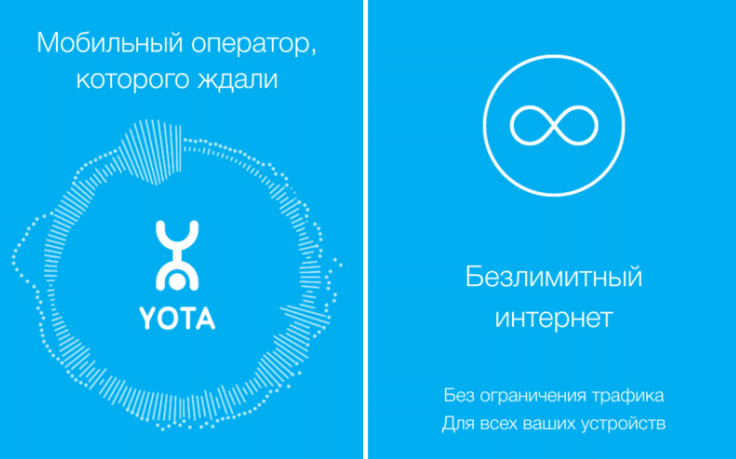
То же самое касается портативных устройств, работающих на базе ОС Windows Phone или iOS: если автоматически интернет не настроился, то точка доступа прописывается вручную.
После этого происходит активация передачи данных, для чего нужно зайти на любой сайт. Дождавшись переадресации, вам нужно зарегистрировать личный кабинет, то есть создать свой профиль. В нем можно не только узнать, как настроить йота безлимитный интернет 2017, но и совершить массу других полезных функций:
- посмотреть, сколько денег на балансе;
- узнать свой остаток на счету;
- связаться с оператором и узнать у него, йота можно ли раздать интернет другим абонентам мобильной связи;
- пополнить счет банковской картой и так далее.
Что такое безлимитный интернет от оператора «Йота» и действующие тарифы
Для настройки интернета йота на андроид устройствах, вам придется проделать несколько несложных действий, после чего у вас все должно прекрасно заработать. Если вы не сможете решить проблему самостоятельно, я советую вам набрать номер оператора Yota и получить помощь от квалифицированных представителей компании.
Вообще после того, как вы вставите сим карту в телефон настройки, должны установиться автоматически, но бывают случаи, что этого не происходит. К примеру на планшетах под управлением андроид вам придется совершать настройки для доступа в сеть интернет самостоятельно. Что же для этого нужно сделать?
| 1. Перейдите в настройки вашего устройства ⚙ |
| 2. Выберите вкладку — Ещё, пройдите во вкладку — Мобильная сеть |
| 3. Далее выберите пункт Точки доступа APN, создать новую точку, или изменить |
| 4. Для настройки APN введите данные в строку: APN — internet.yota, в строке APN Type — default supl |

Разделы сайта Йота

Вход в личный кабинет
Если вы хотите работать с интернетом посредством компьютера, то его также нужно настроить. Для этого подключаем модем, дожидаемся, когда он соединится с сетью, и заходим на первый попавшийся сайт. После этого вы попадаете на страницу «Йота», где вам нужно будет создать свой профиль. Пройдя регистрацию, нужно пополнить счет и включить интернет. Стоимость услуги напрямую зависит от выбранной вами скорости интернета.
Стоит отметить, что в некоторых ситуациях автоматическая процедура активации «симки» может не произойти. В подобных случаях абонентам необходимо будет самостоятельно настроить интернет Yota на Андроид. К счастью, процедура настройки является достаточно простой, и может быть выполнена менее чем за 1 минуту. Для успешного выполнения конфигурации, необходимо сделать следующее:
- Войдите в главное навигационное меню Android-устройства.
- Перейдите в каталог «Настройки».
- Зайдите в категорию «Еще».
- Выберите подкатегорию «Мобильная сеть».
- Откройте раздел «Точки доступа».
- Нажмите на кнопку для создания новой точки доступа.
- Введите следующие параметры в соответствующие поля:
- Default,supl – в «APN TYPE».
Остальные поля оставьте пустыми.
- Сохраните внесенные изменения и выйдите из меню настроек.
После перезагрузки устройства процедуру конфигурации можно считать завершенной, и интернет, а также остальные услуги оператора Йота должны работать как следует.

Нам осталось рассмотреть информацию о том, каким образом можно настроить точку доступа Wi-Fi на Андроид устройстве, чтобы получить возможность раздавать подключение к интернету через беспроводную сеть со своего гаджета с СИМ-картой Yota.
Отметим, что данная процедура выполняется достаточно просто:
- Зайдите в меню «Настройки».
- Перейдите в раздел »Мобильная сеть».
- Найдите кнопку «Точка доступа Wi-Fi» и нажмите на нее.
- Переведите переключатель «Wi-Fi» во включенное состояние.
- Укажите данные для подключения к точке: её имя и пароль доступа. Данные выбираются пользователем и могут быть любыми.
После произведения таких конфигураций Android-устройство превратится в небольшой модем, который будет раздавать интернет-подключение для других девайсов через Wi-Fi.
Отметим, что оператор Yota тщательно мониторит попытки распространения интернет-подключения через точки доступа на мобильных устройствах, и в случае их выявления ограничивает скорость интернета до 128 килобайт в секунду. Если вы хотите раздавать интернет на более высокой скорости, рекомендуется подключить соответствующую услугу для снятия вето на скорость на 2 часа или на сутки за 90 или 190 рублей соответственно. Подключение опции доступно в личном кабинете, а также в официальном приложении Yota для Android.
Выше мы рассмотрели, как правильно настраивать интернет при разных подключаемых устройствах. А теперь подробнее рассмотрим непосредственно подключение к сети:
- Если дело обстоит с подключением интернета на мобильном или планшетном устройстве – закажите для себя сим-карту. Это можно сделать на официальной интернет-площадке сотового оператора либо в салонах связи. Можно также заказать доставку симки.
- Если нужно подключить к интернету компьютер – в таком случае вам нужно приобрести специальное оборудование. Для абонентов предлагаются роутеры, модемы и интернет-центры. Их также можно купить в салонах связи или заказать удаленно с доставкой.
В Yota, как и у других операторов, на одной симке можно получать одну услугу или сразу несколько: интернет, звонки, сообщения. Так что приобретение будет в любом случае выгодным – для подключения необязательно заказывать новую сим-карту, достаточно старой, зарегистрированной в Ёта.
- Авто-настройка интернета на телефоне.
Самое элементарное, что может быть – авто-настройка интернета. Она идет сразу с симкой и пользователю нужно лишь “распаковать” файлы, которые придут в сообщении. Такое действие не требует особых умений и знаний, по этому с этим справиться абсолютно всякий рядовой пользователь.
Если же данная настройка не предусмотрена на вашем устройстве или тариф не связан с интернетом, то придется вручную выполнять конфигурации.
- Ручная настройка интернета на смартфоне.
Настроить и подключить инет на Андроид вам помогут консультанты в любом официальном отделении провайдера (в офисах других поставщиков за эту услугу у вас попросят плату).

Выполнить правильные настройки yota на смартфоне, планшетных девайсах и всевозможных приставках и устройства очень просто. Для этого вставьте сим-карту в устройство. Дождитесь полной её инициализации и правильного,корректного определения. Стоит особо отметить что на большинстве современных гаджетов Вам достаточно только установить сим-карту в отсек и автоматические настройки Yota произойдут мгновенно и без вашего участия.
Но что делать когда так не происходит? Ведь статистика показывает что при всех современных технологиях и новейших прошивках в смартфонах и планшета в 30 случаях из 100 этого не происходит. И тогда абоненту приходится в ручном режиме проверять,корректировать или полностью настраивать своё yota-устройство в ручном режиме. Для того чтобы Вам не попасть в затруднительное положение (или если это уже случилось) предлагаем подробное описание всех процедур настройки йота.
Вот — все вышеописанные пункты выполнены. Однако автоматических настроек точки доступа в смартфоне или планшете не появилось то предлагаем данный параметр проверить. Если настройки Yota для подключение отсутствуют то пропишите их вручную:Настройки → Еще → Мобильная сеть → Точки доступа (APN) → Изменить/Создать точку доступа → Имя «YOTA» → APN «internet.yota». Остальные поля оставляем пустыми.
Если ваш Apple с Yota также оказался в затруднении и мы с радостью постараемся помочь. Подсказка по самостоятельной настройке подключения apn Yota для iPhone:Настройки → Сотовая связь → Сотовые данные → APN «internet.yota». Остальные поля оставляем пустыми.
Настройки → Точка доступа → Добавить точку доступа ( ) → internet.yota. После сохранения нужно выбрать точку доступа и дождаться статуса «Активно».
Как подключить yota на телефоне и других устройствах
Это сделать несложно, но все же подключение разных устройств к сети имеет свои особенности и нюансы. Многие абоненты Yota после того, как на их телефоны приходят настройки от оператора, все равно не могут активировать интернет. Прежде чем приобрести сим-карту или роутер от провайдера, важно учитывать свой регион проживания и карту покрытия, она доступна на официальном сайте.
Также подключиться к интернету можно при помощи модема. Дело в том, что ваше месторасположение должно иметь зону покрытия, так как без этой зоны вы не сможете пользоваться интернетом от «Йота».
Кроме всего прочего, если вы планируете выходить в сеть через телефон, то он должен поддерживать сети 2/3/4G. Обратите внимание на то, что во время настройки APN (точка доступа), Wi-Fi должен быть отключен.
Способы отключения интернета

Если вы решили для себя больше не пользоваться всеми благами интернета, то его можно отключить в любой момент. Для этого следует отвязать устройство.

Управление в личном кабинете
Чтобы совершить подобную манипуляцию, нужно зайти в профиль и перейти в раздел «Управление устройством». По необходимости, совершив такие же действия, работоспособность интернета можно возобновить.

Управление устройством
Если вы хотите полностью отказаться от выхода в сеть и вывести все деньги из профиля, то нужно написать заявление, пример которого имеется на сайте компании, и отправить его в ближайший центр оператора «Йота».
Также подать заявление можно через интернет, но для этого нужно завести личный кабинет. В нем вы узнаете о том, что интернет, как лучший источник информации, можно отключать и включать столько раз, сколько потребуется.
Активируем интернет на гаджетах Apple
Владельцы смартфонов от «яблочной» корпорации также могут настроить интернет от «Йота», но в идеале после регистрации карты все настройки должны автоматизироваться самостоятельно. Исключением являются только устройства Ipad, а именно планшетные компьютеры. Чтобы настроить связь гаджетов с интернетом нужно зайти в «Настройки», выбрать мобильные данные и уточнить имя APN.
Далее нас интересует раздел «APN Type». В нем присутствуют функции «Supl» и «Default». Напротив них нужно поставить галочки. Как только на телефоне появится сигнал, нужно зайти в сеть и перейти на любой сайт. После этих манипуляций должна произойти переадресация на сайт компании, где вам нужно создать свой профиль. Здесь вы сможете выбрать скорость интернета, а также увеличить ее, если интернет медленный.
APN – intermet.yota
Настройка интернета своими руками на смартфоне или планшете на платформе Андроид
Вы купили себе смартфон или планшет и Вам нужен интернет? При этом автоматичной настройки не произошло. Для того чтобы помочь и создана эта инструкция. Несколько несложных пунктов и можно пользоваться высококачественным интернетом. Итак:
- Включите смартфон и зайдите в настройки.
- Далее открываем “еще”, а потом находим графу “мобильная связь”.
- Нам необходима новая точка доступа с названием YOTA, вводим это в имя.
- Находим “APN” и вводим ссылку internet.yota.
- В графу “APN TYPE” вводим следующий код: “default,supl”.
- Остальные поля оставьте пустыми, их заполнение не обязательно для последующей работы интернета.
- Нажмите ОК, тем самым сохранив данные.
- Для того, чтобы интернет заработал следует включить и выключить устройство заново.
Пользователи девайсов, функционирующих на базе ОС Андроид, могут установить интернет от компании Yota, который работает быстро и без помех. Для этого выполняем такие простые действия:
- Переходим в настройки гаджета.
- Выбираем «Беспроводные сети».
- Нажимаем на «Еще».
- Выбираем «Мобильную сеть».
- теперь нужно выбрать «Точку доступа».
- Нажимаем на вкладку «Создать точку доступа».
- В открывшееся поле нужно вписать «internet.yota».
- Остальные поля должны быть пустыми.

Аналогично можно подключитm смартфоны, которые работают на базе Windows Phone.
Вручную это делается в том случае, если в автоматическом режиме сеть не была настроена.
Для этого переходим в «Настройки», выбираем «Точку доступа» и создаем новую APN посредством клавиши « ».
Название новой APN (internet.yota) также вводим вручную.
Настройка интернета Ета на Андроид включает следующие шаги:
- Зайдите в раздел с Настройками на своем устройстве.
- Выберите вкладку «Дополнительно» (или «Еще») — Мобильная сеть (или Беспроводные сети).


- В пункте «Точки доступа APN» создайте новую или поменяйте прежнюю.

- Строка Имя — «Yota»;

- APN — «internet.yota»;

- Имя пользователя и Пароль оставь пустыми.
- Тип APN — «default,supl».

- Сохранить.

- Перезагрузите телефон.
- Наслаждайтесь доступом в Сеть и виртуальным общением.
Если пункт с «APN» оставить пустым, то ничего работать не будет. Однако бывает, что даже при правильном выполнении всех указаний соединение не устанавливается.
Хотя чаще такая неполадка бывает в регионах, где есть трудности с приемом и передачей сигнала вообще.
Отсутствие сигнала: почему происходит такая ситуация?
Иногда пользователи услуг компании «Йота» жалуются на то, что интернет не работает. Нередко гаджеты на Андроид самостоятельно отключаются от точки доступа, но не стоит переживать, так как возникшую проблему можно легко устранить.

Интернет может отсутствовать, когда вы покидаете зону покрытия провайдера «йота». Такую проблему можно решить только одним способом – вернуться к точке доступа. Это делается так:
- Перезагружается устройство.
- На пару секунд включается, а потом сразу же выключается раздел «Только 2G сети».
После этих действий интернет должен заработать. Подобные неполадки чаще всего случаются у жителей регионов, у которых ограниченная зона покрытия.
Интернет может отсутствовать по разным причинам, поэтому и способов решения проблем несколько.
- При сбоях в сети нужно звонить в техническую поддержку компании «Йота». Для этого нужно совершить бесплатный звонок на номер 8 800 550 00 07 и объяснить свою ситуацию оператору.
- Отсутствует сигнал. Такая неприятная ситуация связана с тем, что молодой оператор не во всех регионах успел настроить свою сеть. Для раздачи качественного сигнала нужно сделать хорошую зону покрытия. Кроме всего прочего, интернет не ловит на территории подземных парковок и за городом.
- Неблагоприятные погодные условия нередко создают ограничения и помехи для использования интернета. В этом случае решить проблемы и ускорить связь с сетью самостоятельно не получится. Интернет заработает только после того, как нормализуется погода на улице.
- За все мобильные услуги и всемирную паутину в частности, нужно вовремя платить. Если вы не успеете заплатить за интернет или же на вашем балансе не окажется денег, то пользоваться интернетом не получится, так как его не будет. Только после оплаты и пополнения счета возобновится доступ к сети.
- Могут быть неполадки с самим оборудованием, которое раздает интернет. Если нет сети, то нужно проверить целостность проводов и разъемов. Также проверьте антенну, которая может выйти из строя и потребовать ремонта.
Самые полезные USSD команды от Yota
Оператор «Йота» предлагает своим клиентам множество полезных услуг и USSD команд, которые представляют собой набор из символов, цифр и букв. USSD команды специально созданы для быстрой замены тарифного плана, настройки интернета, управления номерами, а также активации и деактивации разных опций. Для подключения какой-либо услуги нужно просто набрать на телефоне определенную комбинацию.
| Проверка баланса | *100# |
| Проверка остатка минут и трафика интернета | *101# |
| Узнать свой номер телефона | *103# |
| Черный список на входящие звонки и нежелательные сообщения | *903# |
| Связаться с технической поддержкой | смс на номер 0999 |
| Подключение услуги «Перезвони мне» | *144*89*********# |
| Подключение роуминга | 0999 (номер оператора) |
 Yota-inet.ru
Yota-inet.ru 


